Jednoduchý a rýchly sprievodca rootovaním systému Android

Po rootnutí telefónu s Androidom máte plný prístup k systému a môžete spúšťať mnoho typov aplikácií, ktoré vyžadujú root prístup.
Android vám poskytuje rôzne aplikácie na vykonávanie rovnakej úlohy, ako sú aplikácie na odosielanie správ, prehliadače, telefónna aplikácia alebo klávesnica. Ak ste si stiahli viac ako jednu aplikáciu pre jednu úlohu, Android vás zakaždým vyzve, aby ste si vybrali, ktorá aplikácia sa použije. Ak ste sa však rozhodli pre predvolenú aplikáciu pre rovnakú akciu, skráti sa tým čas potrebný na otvorenie alebo výber aplikácie a tiež o jedno klepnutie menej.
Jednoduchým spôsobom môžete nastaviť predvolené aplikácie pre najpoužívanejšie aplikácie. Musíte však zistiť nastavenia umiestnenia na telefóne s Androidom, pretože sú umiestnené inak.
V tomto príspevku sme diskutovali o metóde, pomocou ktorej môžete spravovať svoje predvolené aplikácie v systéme Android
Kroky na správu predvolených aplikácií v systéme Android
Bez ohľadu na to, o ktorého výrobcu telefónu ide, musíte najprv nájsť Nastavenia.
Krok 1: Nájdite položku Nastavenia
Poznámka: Nastavenia hľadajte na domovskej obrazovke alebo ich nájdete na paneli upozornení.
Krok 2: V časti Nastavenia vyhľadajte Aplikácie alebo Aplikácie a upozornenia.
Krok 3: Na stránke Aplikácie a upozornenia vyhľadajte Predvolené aplikácie
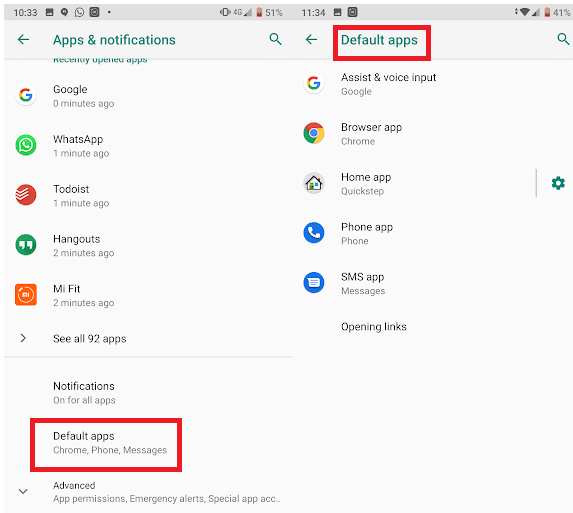
Ak máte Samsung, prejdite na Aplikácie. Na telefónoch LG musíte nájsť položku Aplikácie a potom kartu Všeobecné.
Krok 4: Teraz musíte starostlivo preskúmať značku svojho telefónu, ako na každej platforme, musíte vidieť, kde je možné vidieť „Predvolené aplikácie“.
Ak hovoríme o Marshmallow, verzii 6.0, musíte kliknúť na ikonu ozubeného kolieska umiestnenú v pravom hornom rohu a potom kliknúť na Predvolené aplikácie.
V systéme Android Nougat nemôžete nájsť nastavenia predvolených aplikácií, môžete ich však spravovať na stránke nastavení aplikácie.
Ak vlastníte Samsung Galaxy, môžete si vybrať Predvolené aplikácie v časti Nastavenia-> Aplikácie-> Predvolené aplikácie.
V prípade telefónu LG však prejdite na položku Nastavenia-> Aplikácie-> tlačidlo Viac , nájdite ju v pravej hornej časti obrazovky a kliknite na položku Konfigurovať aplikácie .
V prípade telefónov Huawei v časti Nastavenia-> Aplikácie-> Predvolené nastavenia aplikácie v spodnej časti obrazovky.
Musíte prečítať:-
 Top 15 najlepších Android Optimizers a Booster Apps... Androidy majú tendenciu sa časom spomaliť, čo môže byť spôsobené nechcenými dátami a aplikáciami, ktoré upchávajú vašu pamäť a...
Top 15 najlepších Android Optimizers a Booster Apps... Androidy majú tendenciu sa časom spomaliť, čo môže byť spôsobené nechcenými dátami a aplikáciami, ktoré upchávajú vašu pamäť a...
Poznámka: Keď nainštalujeme novú aplikáciu a nastavíme ju ako predvolenú na vykonávanie určitých úloh, táto akcia obnoví predtým nastavenú predvolenú predvoľbu pre rovnakú kategóriu. Zobrazí sa výzva na nastavenie čerstvo nainštalovanej aplikácie ako predvolenej. V prípade, že chcete späť staré nastavenia, môžete použiť vyššie uvedené kroky.
Toto je niekoľko populárnych smartfónov, ktoré majú odlišný spôsob nastavenia predvolených aplikácií. Pomocou týchto krokov môžete nastaviť predvolené aplikácie na odosielanie správ, aplikáciu pre telefón, spúšťač, prehliadač a ďalšie.
Po rootnutí telefónu s Androidom máte plný prístup k systému a môžete spúšťať mnoho typov aplikácií, ktoré vyžadujú root prístup.
Tlačidlá na vašom telefóne s Androidom neslúžia len na nastavenie hlasitosti alebo prebudenie obrazovky. S niekoľkými jednoduchými úpravami sa môžu stať skratkami na rýchle fotografovanie, preskakovanie skladieb, spúšťanie aplikácií alebo dokonca aktiváciu núdzových funkcií.
Ak ste si nechali notebook v práci a musíte poslať šéfovi urgentnú správu, čo by ste mali urobiť? Použite svoj smartfón. Ešte sofistikovanejšie je premeniť telefón na počítač, aby ste mohli jednoduchšie vykonávať viac úloh naraz.
Android 16 má widgety uzamknutej obrazovky, ktoré vám umožňujú meniť uzamknutú obrazovku podľa vašich predstáv, vďaka čomu je uzamknutá obrazovka oveľa užitočnejšia.
Režim Obraz v obraze v systéme Android vám pomôže zmenšiť video a pozerať ho v režime obraz v obraze, pričom video si môžete pozrieť v inom rozhraní, aby ste mohli robiť iné veci.
Úprava videí v systéme Android bude jednoduchá vďaka najlepším aplikáciám a softvéru na úpravu videa, ktoré uvádzame v tomto článku. Uistite sa, že budete mať krásne, magické a elegantné fotografie, ktoré môžete zdieľať s priateľmi na Facebooku alebo Instagrame.
Android Debug Bridge (ADB) je výkonný a všestranný nástroj, ktorý vám umožňuje robiť veľa vecí, ako je vyhľadávanie protokolov, inštalácia a odinštalovanie aplikácií, prenos súborov, rootovanie a flashovanie vlastných ROM, vytváranie záloh zariadení.
S aplikáciami s automatickým klikaním. Pri hraní hier, používaní aplikácií alebo úloh dostupných na zariadení nebudete musieť robiť veľa.
Aj keď neexistuje žiadne zázračné riešenie, malé zmeny v spôsobe nabíjania, používania a skladovania zariadenia môžu výrazne spomaliť opotrebovanie batérie.
Telefón, ktorý si momentálne veľa ľudí obľúbi, je OnePlus 13, pretože okrem vynikajúceho hardvéru disponuje aj funkciou, ktorá existuje už desaťročia: infračerveným senzorom (IR Blaster).







